インスタのアーカイブとは?使い方と再表示方法を解説
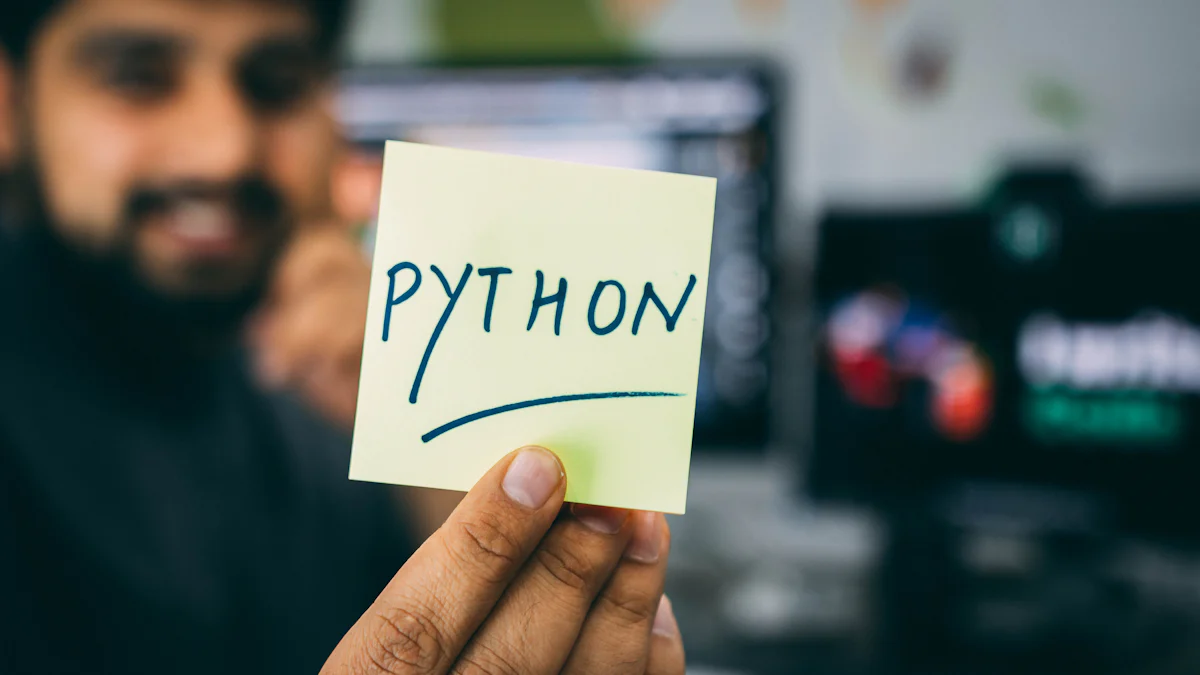
インスタのアーカイブとは、インスタグラムのアーカイブ機能を指し、過去に投稿した写真や動画を削除せずに非公開にできる便利な機能です。あなたが投稿をアーカイブすると、その投稿は他のユーザーからは見えなくなり、あなた自身だけが確認できます。この機能を使うことで、プロフィールを整理し、見せたい投稿だけを表示することが可能です。削除とは異なり、アーカイブした投稿はいつでも再表示できるため、安心して利用できます。
インスタのアーカイブとは
アーカイブ機能の概要
インスタグラムのアーカイブ機能は、あなたが過去に投稿した写真や動画を削除せずに非表示にすることができる便利な機能です。この機能を使うと、投稿を一時的に隠し、必要に応じて再表示することが可能です。アーカイブした投稿は、他のユーザーからは見えず、あなた自身だけが確認できる専用ページに移動します。これにより、プライバシーを守りながら、投稿を整理することができます。
アーカイブのメリット
アーカイブ機能を利用することで、いくつかのメリットがあります。
- プロフィールの整理: あなたはプロフィール画面を整理し、見せたい投稿だけを表示することができます。これにより、アカウントの見た目を整えることができます。
- 再表示の簡便さ: アーカイブした投稿は、いつでも簡単に再表示することができます。削除とは異なり、投稿を完全に失う心配がありません。
- プライバシーの保護: 投稿を非公開にすることで、他のユーザーからの視線を避けつつ、自分だけが過去の投稿を見返すことができます。
このように、インスタのアーカイブとは、あなたの投稿を効率的に管理し、必要に応じて再利用するための強力なツールです。
投稿やストーリーをアーカイブする方法

インスタグラムのアーカイブ機能を活用することで、あなたの投稿やストーリーを効率的に管理できます。以下に、具体的な手順を紹介します。
投稿をアーカイブする手順
-
投稿を選択: アーカイブしたい投稿を選びます。プロフィール画面から、非表示にしたい写真や動画をタップしてください。
-
メニューボタンをタップ: 投稿の右上にある三点リーダー(メニューボタン)をタップします。
-
アーカイブを選択: 表示されるメニューから「アーカイブ」を選びます。これで、選んだ投稿は他のユーザーから見えなくなり、あなた専用のアーカイブページに移動します。
専門家の意見: 「インスタグラムのアーカイブは、投稿したコンテンツを削除せず非表示にする機能のため、古い情報を整理したいときや連投を避けたいときなどに活用できます。」
ストーリーをアーカイブする手順
-
ストーリーの自動アーカイブ設定: ストーリーは、投稿後24時間で自動的にアーカイブされます。設定を確認するには、プロフィール画面の右上にあるメニューボタンをタップし、「設定」から「プライバシー」を選びます。
-
ストーリーのアーカイブを有効にする: 「ストーリー」の項目を選び、「ストーリーをアーカイブ」をオンにします。これにより、すべてのストーリーが自動的にアーカイブされます。
-
アーカイブされたストーリーの確認: アーカイブされたストーリーは、プロフィール画面の右上にあるアーカイブメニューから確認できます。
専門家の意見: 「アーカイブに移動したストーリーズやライブ動画は再投稿し、最初の投稿・配信時に見られなかったユーザーにも情報を届けることが可能です。」
インスタのアーカイブとは、あなたの投稿やストーリーを非表示にしつつ、必要に応じて再表示できる便利な機能です。これを活用することで、プロフィールを整え、見せたいコンテンツだけを効果的に管理できます。
アーカイブした投稿の再表示方法

インスタグラムのアーカイブ機能を使って非表示にした投稿を再表示するのは簡単です。以下の手順で、アーカイブした投稿を再びプロフィールに戻すことができます。
アーカイブした投稿の見方
-
プロフィール画面にアクセス: まず、インスタグラムのアプリを開き、あなたのプロフィール画面に移動します。
-
アーカイブメニューを開く: プロフィール画面の右上にある三本線のメニューボタンをタップします。ここから「アーカイブ」を選択します。
-
アーカイブされた投稿を確認: アーカイブページに移動すると、過去にアーカイブした投稿が一覧で表示されます。ここで、再表示したい投稿を選びます。
ヒント: アーカイブページでは、投稿だけでなくストーリーも確認できます。ストーリーは自動的にアーカイブされるため、過去のストーリーを見返すことも可能です。
投稿を元に戻す手順
-
再表示したい投稿を選択: アーカイブページから、再表示したい投稿をタップして開きます。
-
メニューボタンをタップ: 投稿の右上にある三点リーダー(メニューボタン)をタップします。
-
プロフィールに表示を選択: 表示されるメニューから「プロフィールに表示」を選びます。これで、選んだ投稿が再びプロフィールに表示され、他のユーザーも見ることができるようになります。
注意: アーカイブから再表示した投稿は、元の投稿日時で表示されます。新しい投稿として扱われるわけではないので、タイムラインの順序に注意してください。
インスタのアーカイブとは、投稿を一時的に非表示にし、必要に応じて簡単に再表示できる便利な機能です。この機能を活用することで、あなたのプロフィールを自由に管理し、見せたいコンテンツを効果的にコントロールできます。
アーカイブ機能の活用シーンと注意点
どのようなシーンで活用できるか
インスタのアーカイブとは、投稿を削除せずに非表示にできる便利な機能です。この機能を使うことで、さまざまなシーンで活用できます。
-
プロフィールの整理: 投稿を一時的に非表示にすることで、プロフィールグリッドを整え、見せたいコンテンツだけを表示できます。特に、アカウントのテーマやトーンを維持したい場合に役立ちます。
-
思い出の保存: アーカイブ機能を使うと、過去の投稿を削除せずに保存できます。これにより、思い出を大切にしながら、必要に応じて再表示することが可能です。
-
ストーリーの管理: ストーリーも自動的にアーカイブされるため、過去のストーリーを見返したり、再シェアしたりすることができます。これにより、ストーリーの投稿がより楽しめるようになります。
ヒント: アーカイブ機能を使うと、自分だけの写真アルバムを手に入れたような感覚を味わえます。過去の情報を活かして次の投稿にも繋げられます。
アーカイブ機能を使用する際の注意点
アーカイブ機能を使用する際には、いくつかの注意点があります。
-
編集不可: アーカイブした投稿は編集できません。再表示する前に、内容を確認しておくことが重要です。
-
頻繁な利用の制限: 特に企業アカウントでは、アーカイブ機能の頻繁な利用は避けるべきです。投稿の一貫性を保つために、計画的に利用しましょう。
-
保管期間の確認: アーカイブされた投稿に保管期間の期限はありませんが、定期的に確認し、必要に応じて整理することをお勧めします。
注意: アーカイブ機能は自分の投稿だけが対象で、プライバシーを守りながら整理できます。投稿を後から見返しやすくするために、計画的に活用しましょう。
インスタのアーカイブとは、投稿を柔軟に管理し、思い出を保存するための強力なツールです。これを活用することで、あなたのインスタグラム体験をより豊かにすることができます。
インスタグラムのアーカイブ機能を活用することで、あなたは投稿を削除せずに非表示にし、必要に応じて再表示することができます。この機能は、プロフィールグリッドを整理し、見せたいコンテンツだけを効果的に管理するのに役立ちます。また、過去の情報を保存しつつ、次の投稿に活かすことも可能です。アーカイブ機能を使えば、ストーリーズをまとめたり、再シェアしたりすることもでき、インスタグラムの利用体験をより豊かにすることができます。

